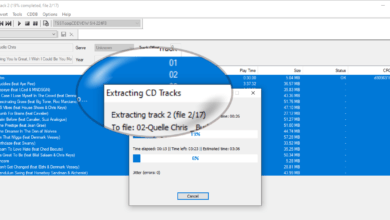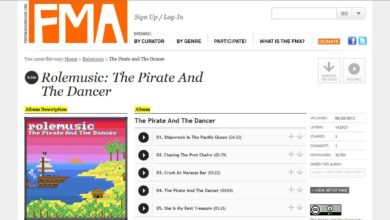Anleitung: VST-Plug-ins mit Audacity nutzen
Mit Audacity könnt Ihr standardmäßig schon verdammt viel anfangen – mit VST-Plug-ins fängt der Spaß aber oft erst richtig an. Die häufig kostenlosen Erweiterungen spendieren Audacity mächtige grafische Werkzeuge, über die Ihr beispielsweise den beliebten Autotune-Effekt verwenden oder Männer- zu Frauenstimmen umwandeln könnt. VST-Filter eignen sich für den kurzen Spaß zwischendurch, aber ebenso für die professionelle Produktion.
Was heißt VST?
VST steht für Virtual Studio Technology und ist ein Protokoll für Musik- und Tonproduktion. Ursprünglich für Steinbach Cubase entwickelt, hat sich VST als Industriestandard durchgesetzt. VST-Plug-ins lassen sich in vielen Programmen nutzen, unter anderem eben auch in Audacity. Die Erweiterungen landen nach der Installation im Effekte-Menü von Audacity und verändern die aktuell gewählte Spur beziehungsweise Auswahl – genauso wie die integrierten Effekte.
Als Beispiel zeigen wir Euch, wie Ihr das Pitch-Tuning-Tool KeroVee einsetzt, um eine Männer- in eine Frauenstimme zu verwandeln.
1. VST-Plug-in installieren
VST-Plug-ins werdet Ihr meistens in Form von ZIP-Archiven bekommen, häufig schlicht mit einer DLL- und gegebenenfalls einer Text-Datei mit Erläuterungen. KeroVee findet Ihr hier. Tipp: Wenn die Seite auf japanisch erscheint, nutzt den Google-Übersetzer ganz oben auf der Seite – funktioniert allemal gut genug. Anschließend entpackt Ihr das ZIP in Audacitys Plug-in-Verzeichnis, standardmäßig unter C:\Program Files(x86)\Audacity\Plug-ins.
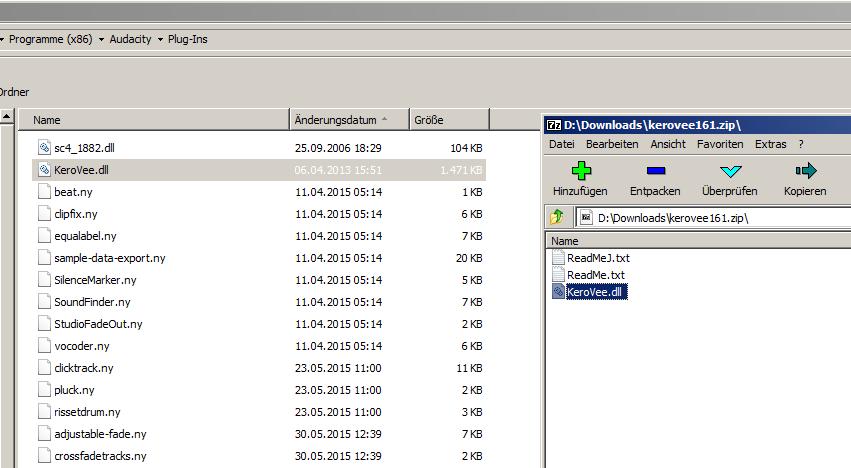
2. Plug-in aktivieren
Öffnet dann Audacity und darin die Effekt-Verwaltung über Effect/Manage. Sucht nach dem installierten Plug-in, hier eben KeroVee, und setzt es auf enable.
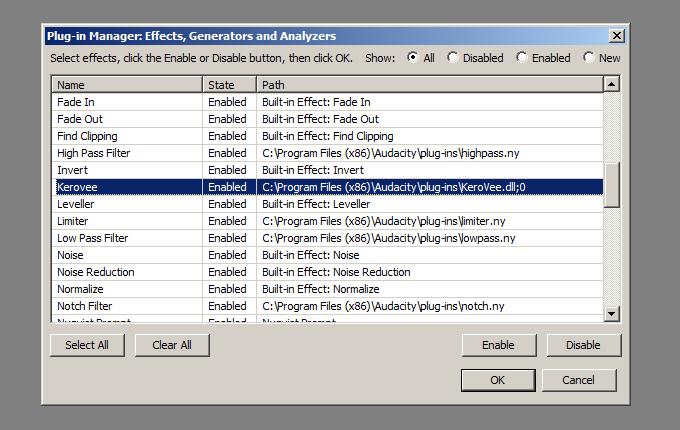
3. Stimme verändern
Um KeroVee zu nutzen, nehmt zunächst ein wenig Audio auf und ruft den Effekt über das Effect-Menü auf. Hier könnt Ihr nun nach Herzenslust herumspielen – für den Anfang sind aber die Vorgaben hilfreicher. Über das Menü unten links könnt Ihr die Voreinstellung MaleToFemale aus den „Factory Presets“ auswählen. Nach einen Klick auf „Apply“ könnt Ihr direkt aus dem Plug-in heraus die modifizierte Variante hören. Aber Vorsicht: Das ist keine Vorschaufunktion, die Änderungen werden auf den echten Track angewandt!
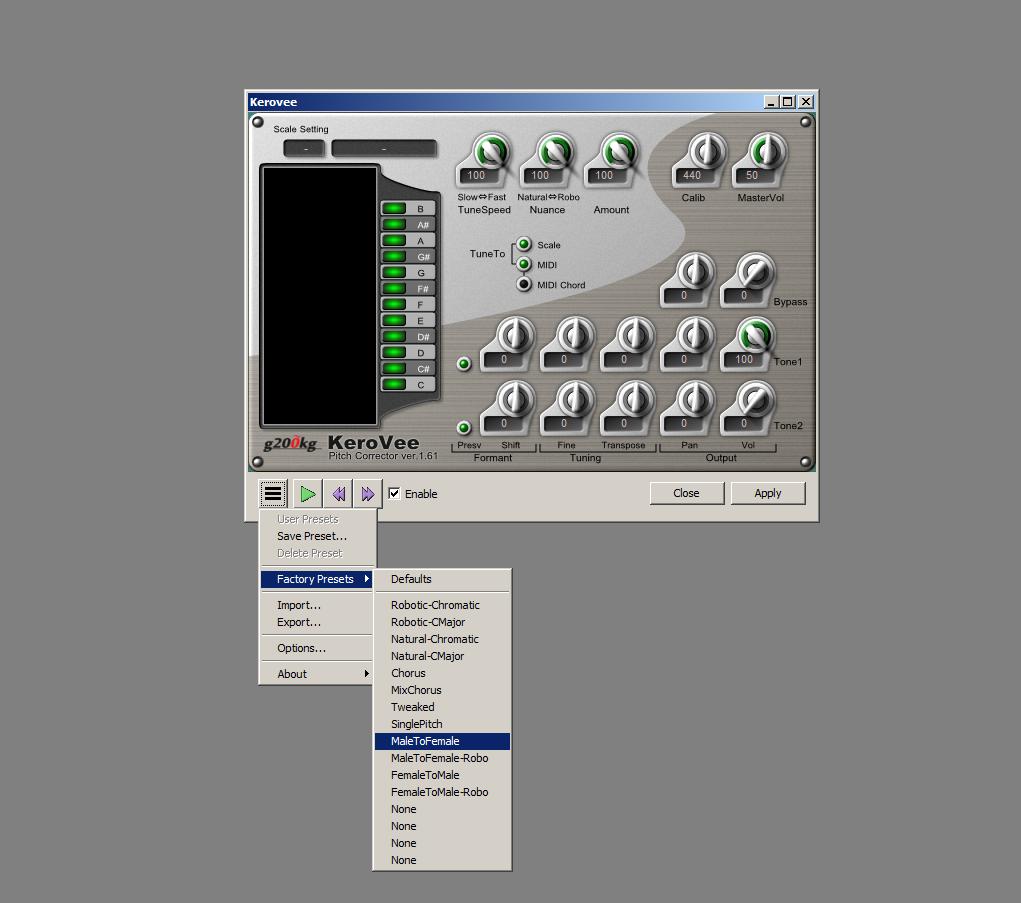
Audacity kann nur VST-Effekt-Plug-ins verwenden, keine Instrumenten-Plug-ins. Eine schöne Liste für den Einstieg findet Ihr zum Beispiel hier bei Tuts+. Übrigens: Etliche Plug-ins sehen genauso aus wie typische Hardware-Module:
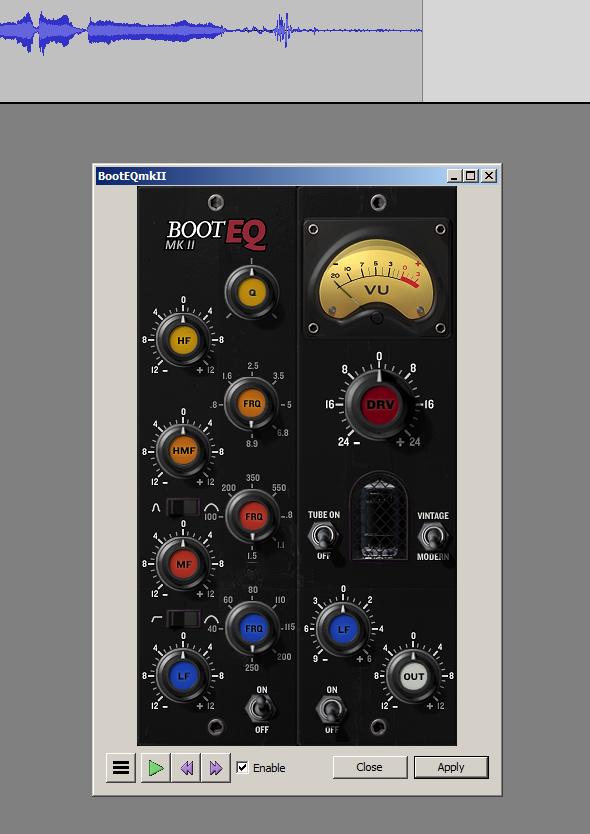
Wir Ihr mit Audacity eine Grusel-Stimme bastelt, zeigen wir hier.